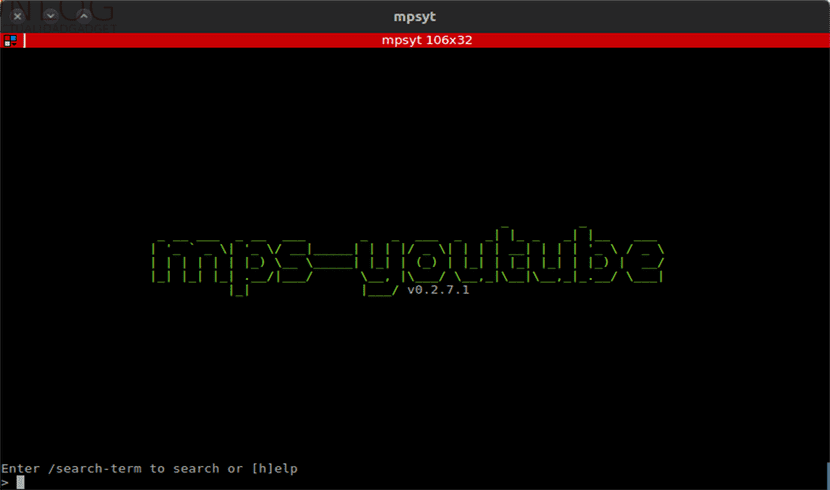
En el següent article anem a fer una ullada a mps-youtube. Aquesta és una aplicació lliure que ens brinda la possibilitat de descarregar vídeos de YouTube i de veure'ls utilitzant la terminal del nostre Ubuntu. Aquest programa és un dels molts que podrem utilitzar, però té una navegació molt còmoda, la qual cosa a la meva forma de veure el fa destacar sobre altres programes que es dediquen al mateix. Aquest article és una actualització de un altre post que un company va escriure temps enrere sobre aquest mateix programa.
L'aplicació que ocupa aquest article, té la mateixa finalitat que youtube-dl, Però que afegeix funcionalitats extres com la reproducció de vídeos, la recerca avançada, la creació de playlist i alguna altra més.
aquest projecte es basa en mps, Un programa basat en terminal per buscar, reproduir i descarregar música. El programa utilitza YouTube com a font de contingut. Ens permetrà descarregar vídeo o si ho preferim només l'àudio.
Característiques generals de mps-youtube
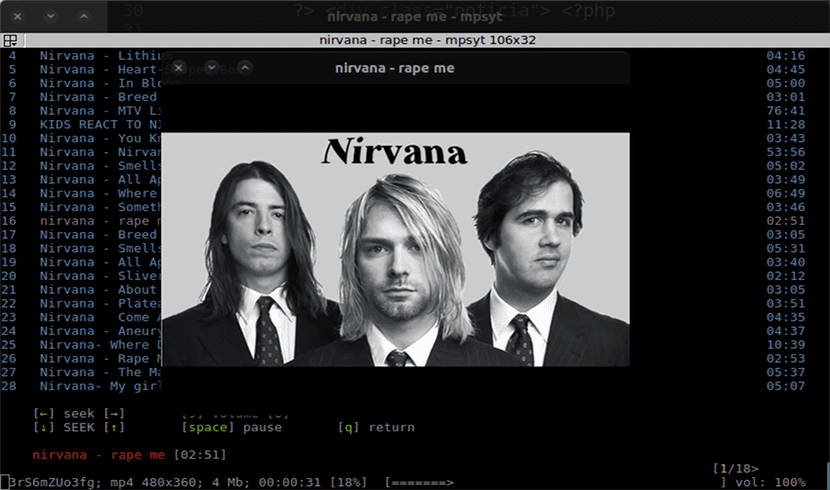
Aquesta és una eina multiplataforma (GNU / Linux, Windows i MacOS), és de codi obert i està desenvolupada en Python.
El programa ens permetrà utilitzar funcionalitats per buscar pistes d'un àlbum utilitzant el títol de la mateixa. També podrem buscar i importar llistes de reproducció de YouTube. Anem a poder crear i guarda llistes de reproducció locals.
Una bona opció d'aquesta aplicació és que ens dóna la possibilitat de convertir la pista que ens interessi a mp3 i altres formats (requereix ffmpeg o avconv).
Una altra opció a destacar és que ens dóna la possibilitat de visualitzar els comentaris dels vídeos. L'contra és que no he vist la manera de poder publicar comentaris.
funciona amb Python 3.x i només requereix les llibreries mplayer o MPV per poder funcionar.
La interfície de el programa tot i ser un programa per a la terminal, és neta i agradable. Està aplicació està en continu desenvolupament. Tots els usuaris esperem veure millores en els seus propers llançaments. Qui ho necessiti, podrà veure el codi font i totes les característiques generals de el programa més en profunditat en la pàgina de GitHub.
Instal·lar mps-youtube
Per reproduir els vídeos necessitarem un programa com Mplayer. Els següents comandes ens serviran per instal·lar el programa en Ubuntu / Debian per instal·lar MPS-Youtube i Mplayer respectivament. Per a això vam obrir una terminal (Ctrl + Alt + T) i escrivim el següent:
sudo apt install mps-youtube sudo apt install mplayer
D'altra banda, si tens instal·lada la utilitat coneguda Python pip, podràs utilitzar pip per a instal·lar aquesta aplicació. Primer hauríem d'instal·lar unes dependències i després ja podrem instal·lar mps-youtube. Des d'una terminal (Ctrl + Alt + T) i escrivim.
Instal·lem les dependències necessàries
sudo pip3 install dbus-python pygobject
Instal·lem mps-youtube
sudo pip3 install mps-youtube
Aquesta és una alternativa bastant agradable a les moltes eines relacionades amb Youtube, amb més característiques que les tradicionals.
Usant i configurant mps-youtube
Utilitzar aquest programa és senzill. Per començar haurem d'escriure la següent comanda:
mpsyt
Amb això es llançarà la interfície de el programa. A continuació procedim a configurar-lo. Si en lloc de MPV volem utilitzar MPlayer com a reproductor per defecte, dins de la interfície que s'obrirà escrivim el següent:
set player mplayer
Per defecte mps-youtube només permet la recerca de música. Com amb gairebé tot, això també pot canviar-se. per veure vídeos de tota mena necessitarem configurar amb la següent comanda:
set search_music false
Finalment, només ens queda configurar la sortida de vídeo:
set show_video true
Amb la comanda setembre es poden veure tots els paràmetres de configuració disponibles.
Realitzar una recerca és molt senzill. A l'entrada de text col·loquem un punt davant del que vulguem buscar, per exemple:
.nirvana
Veure un vídeo és molt fàcil. L'únic que cal fer és escriure el nombre que li dóna la llista que apareix en pantalla i pressionar Retorn. per descarregar el vídeo en lloc de reproduir-lo, hem de fer ús de la següent comanda.
d ITEM-NUMBER
On ITEM-NUMBER és el nombre que queda a l'esquerra del nom de el vídeo que ja vam comentar abans. Després ens donarà l'opció de triar quin tipus d'arxiu volem descarregar (mp3, mp4, etc).
Com es pot deduir per l'article, es tracta d'una eina senzilla, fàcil d'usar i de configurar, que ens permetrà veure vídeos des de la terminal i sense necessitat d'obrir un navegador. És eina extremadament lleugera que amb prou feines consumeix RAM o espai en el disc dur. Per a les persones que treballem en línia d'ordres, és una utilitat que no pot faltar.
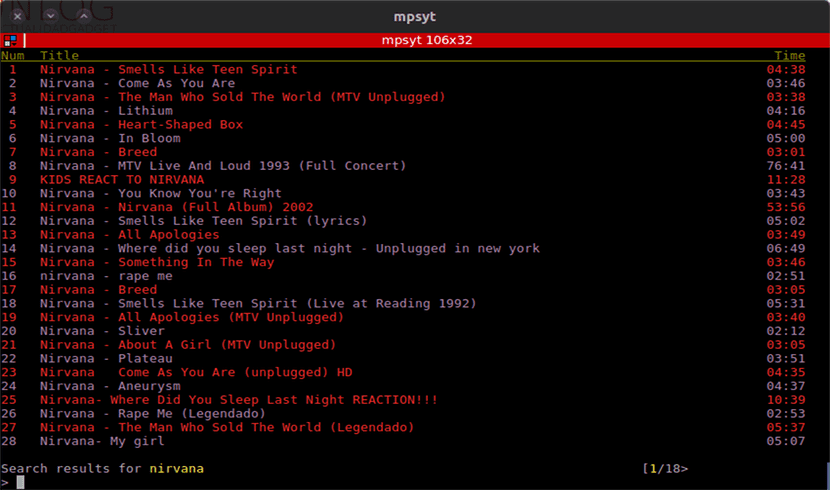
YouTube-dl -_-
XNUMX preguntica ¿se salta la publi de youtube?
Jo quan ho vaig utilitzar no vaig mirar publicitat cap, però tampoc t'ho puc assegurar. Prova-ho tu i deixa'ns un comentari sobre això. Salu2.
Em surt KeyError: 'dashmpd', perquè pot ser?
Hola. Prova a instal·lar «PIP3 install youtube_dl», segons tinc entès pot solucionar aquesta mena de problemes. Si ho soluciones deixa un comentari i ho afegeixo a l'article. Salu2.